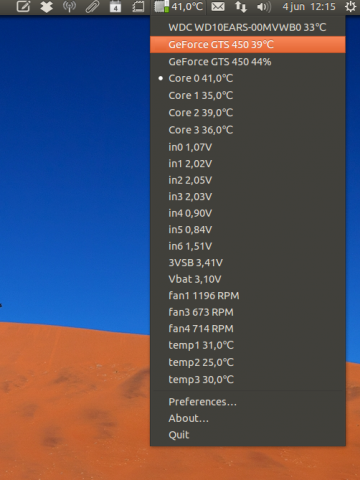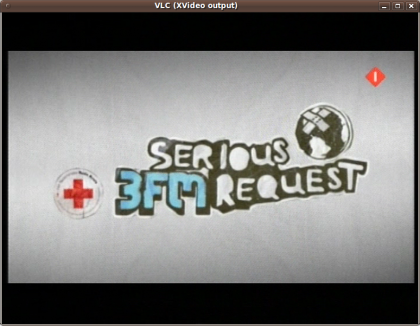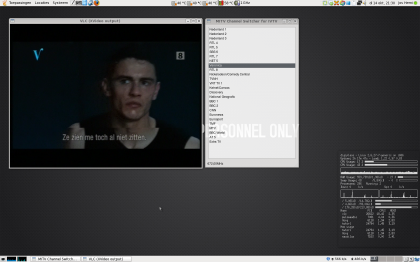Heeft u nog oude videobanden in huis? Wees dan gewaarschuwd! Na zo’n 10 jaar gaat de kwaliteit van de banden achteruit. Het begint met een zwart/wit band middenin het beeld, terwijl de boven- en onderrand nog steeds in kleur zijn. Wacht nog langer en het beeld gaat lopen, trekken, rollen en is het niet meer te redden. Met name opnamen die op halve snelheid zijn gemaakt lopen snel in kwaliteit terug en vragen om een directe reddingsactie.
(Een artikel van Ivo Kroone, eindredacteur van Autozine.nl)
TV-KAART
Tijd dus voor een reddingsoperatie nu het nog kan. Inmiddels zijn er vele oplossingen op de markt, waarvan de TV-kaart de meest gangbare is. Het eerste “redmiddel” is een TV-kaart van fabrikant Hauppauge. Alhoewel Linux hier formeel ondersteuning voor biedt, is het werken met een TV-kaart in de praktijk een kwelling. Als de gekochte variant iets verschilt van de ondersteunde variant, gaat het al mis. Na enkele maanden en heel veel experimenteren, kernels bouwen, patches toevoegen, scripts schrijven en vruchteloos API’s opvragen (er zijn vele programma’s voor video onder Linux, maar geen van allen werkt echt goed) mag een TV-kaart als weggegooid geld worden beschouwd. Dit geldt niet alleen voor Hauppauge, maar ook voor TV-kaarten van andere merken. 
Een dure les, niet alleen voor mij, maar ook voor de fabrikant. Inmiddels werkt zo’n 10% van de markt met Linux en die 10% loopt menig hardwarefabrikant mis. Een reclamecampagne die 10% extra verkopen oplevert zou als ongekend succesvol worden beschouwd. Een driver voor Linux ontwikkelen zou die 10% extra verkopen opleveren, maar de hardwareboeren laten hun kans liggen.
PINNACLE VIDEO CAPTURE
Dan naar Pinnacle. Deze fabrikant heeft een klein kastje met video/audio ingangen aan de ene kant een een USB aansluiting aan de andere kant. De “Video Capture” kost een paar tientjes, dus het risico is klein. Maar helaas. Pinnacle geeft geen specificaties vrij en geen enkele Linux gebruiker is er ooit in geslaagd dit toestel aan het werk te krijgen. Misschien had ik EERST fora op Internet moeten lezen en pas daarna een apparaat moeten kopen. Een wijze les voor anderen: de Pinnacle DVC90 is niet aan de praat te krijgen met Linux. 
Ook onder “Wine” werkt de meegeleverde software niet, terwijl deze Windows-emulator in de praktijk zelfs de meest complexe software weet te draaien. De Pinnacle installer blijft tot in het oneindige vragen om serienummers en DLL’s. Waarom een eenvoudige driver een serienummer nodig heeft blijft een raadsel, want een driver is niets waard zonder de bijbehorende hardware.
Als wanhoopsdaad heeft ondergetekende een echte Windows PC geleend (vertel het a.u.b. niet verder, dit zorgt voor reputatieschade) en hierop de software geinstalleerd. Dit gaat wel in 1 keer goed. Maar helaas is de software hopeloos ingewikkeld en loopt het snel vast. Veel meer dan 15 minuten video omzetten lukt niet, daarna loopt de Windows PC keer-op-keer vast. Na het omzetten moet de opname verplicht worden gemonteerd, voorzien van overvloeiers, ingedeeld in hoofdstukken en tenslotte weggeschreven naar het gewenste formaat. Deze programmeurs hadden duidelijk te veel tijd om handen. Hadden zie dat niet beter kunnen besteden aan Linux-software dan aan montage-functies, effect-programma’s en ander overbodig spul?
PINNACLE VIDEO TRANSFER
Het is een klein verschil, maar er is ook een “Video Transfer” van Pinnacle. Deze vereist GEEN computer, dus ook GEEN drivers. Dit moet werken met Linux! Aan de ene kant wordt een videorecorder aangesloten, aan de andere kant een USB2-harddisk. En jawel! Dit apparaat werkt direct naar behoren. Al bij de eerste test wordt een oude videoband zonder enig probleem omgezet in MP4 formaat. Het uiteindelijke bestand is probleemloos af te spelen onder Linux (gebruik “mplayer”). Ook tragere computers, zoals de populaire netbooks, spelen de MP4 bestanden zonder haperen beeldvullend af. 
De beeldkwaliteit is redelijk, alhoewel geen wonderen mogen worden verwacht van een apparaatje van 129 euro. Tekenfilms zien er prima uit, andere beelden worden geplaagd door duidelijk zichtbare strepen. Bovendien is VHS een ronduit slecht systeem; op een moderne monitor is helemaal goed zichtbaar hoe slecht VHS daadwerkelijk is. De gemiddelde TV is wat meer vergevingsgezind, waardoor video er nog redelijk uitziet.
Een paar hints bij het gebruik van “Video Transfer”:
- Gebruik een snelle harddisk. Menig USB-stick is te traag. In dat geval stopt de opname omdat de stick het niet kan bijhouden. Een USB-harddisk werkt beduidend beter dan een USB-memorystick.
- Een videorecorder met zogenaamde “time base corrector” doet wonderen. Dit is een voorziening waarmee de tijdcode van de videoband opnieuw wordt gegenereerd en dat zorgt ervoor dat een externe bron het signaal probleemloos kan verwerken.
- De externe harddisk moet in VFAT formaat zijn geformatteerd, Linux-formaten als EXT3 of ReiserFS worden niet herkend (terwijl de “Video Transfer” volgens geruchten intern Linux gebruikt). VFAT32 verdient de voorkeur, omdat deze grotere bestanden kan opslaan. Toch bestaat er een limiet van 4 gigabyte, wat voor de gemiddelde Linux-gebruiker een lachertje is maar de Windows wereld is nog niet zo ver.
DVD-RECORDER
Er is een laatste oplossing: de DVD-recorder. Een DVD recorder heeft beduidend betere software om beeld te verbeteren en neemt zelfs met het slechtste signaal genoegen. Kopieer de oude VHS-opname simpelweg naar de DVD-recorder en brandt het resultaat op een re-writeable DVD.
Vervolgens kan de DVD met diverse programma’s worden omgezet naar een voor Linux leesbaar formaat. “Thoggen” is een goede keuze, alhoewel dit programma slechts 1 uitvoerformaat kent: Ogg/Theora. Dit is een 100% open source formaat dat helaas nog nauwelijks wordt ondersteund door mediaspelers, iPods en ander moois. Linux’ onvolprezen “mplayer” ondersteunt dit formaat uiteraard probleemloos.
Een goed alternatief is “AcidRIP”. Dit programma kan een DVD omzetten naar onder andere DivX, h.264 en MPEG4. Deze laatste wordt door veruit de meeste apparaten ondersteund en vraagt bovendien het minste rekenwerk. Zet “cropping” en “scaling” uit om de originele resolutie van de VHS-band te behouden. Het eindresultaat is beduidend beter dan via
de Pinnacle-producten en een pakje rewritable DVD’s is veel goedkoper. Wel vraagt het omzetten via de DVD-recorder meer werk.
Nu is de verse kopie tot in lengte van decennia houdbaar, om te zetten in ieder ander digitaal formaat en klaar voor de toekomst!